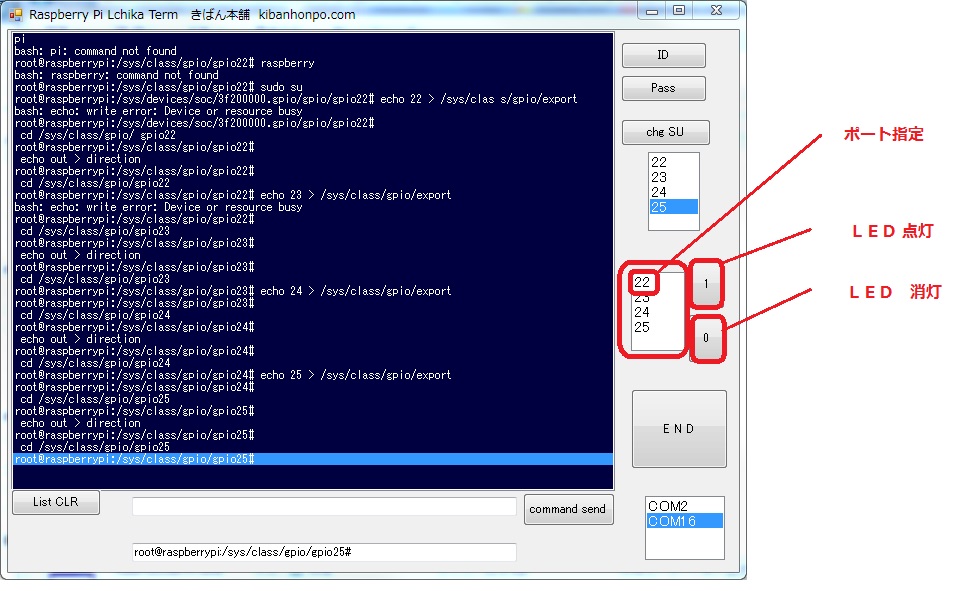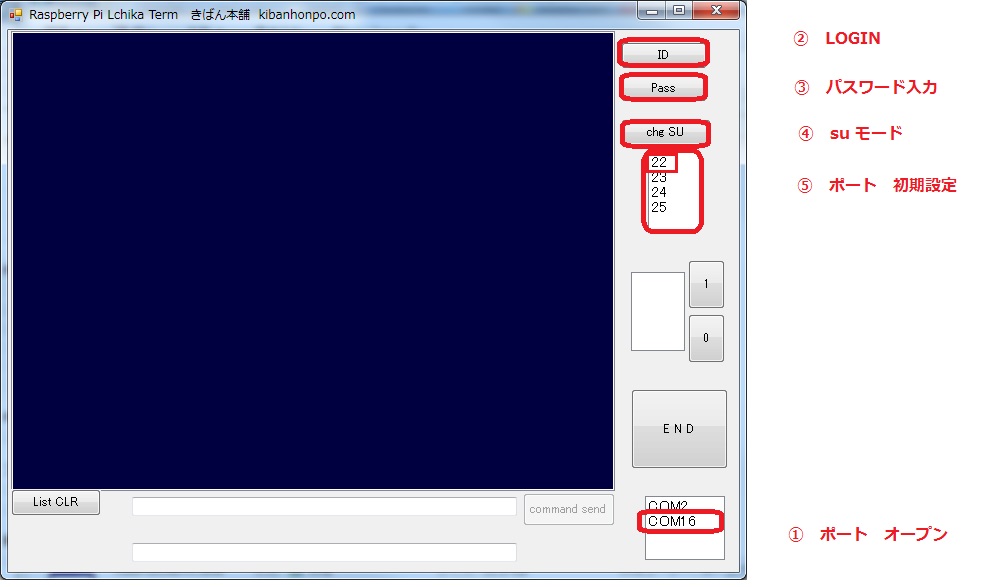「Raspberry Pi Console Board GPIO操作」で紹介したコマンド入力をボタンクリックだけで自動で行います。
このソフトは製品の試験を行なう為、きばん本舗のスタッフが作成しました。
「Raspberry Pi Console Board」とパソコンを接続したら
「①ポートオープン」してください。
認識されているシリアルポートが表示されたら、対象のポートをクリックし、Raspberry Piの電源を入れます。
画面に文字が出てきたら正常に動作していることになります。
そして、OSが立ち上がったら、以下の手順でクリックしていきます。
「②LOGIN」
「②パスワード入力」
「suモード」
画面を見ながらクリックしてください。
クリックの速度が早いとログインなど失敗する場合がありますので、ご注意ください。
「root@raspberrypi:/home/pi#」の表示まで出てくれば一安心。
「⑤ポート 初期設定」を行います。
数字を1個づつ、ゆっくりクリックしてください。
下のリストに追加されていきます。
操作したいポートを指定して「1」「0」のボタンをクリックするだけでLEDが操作出来ます。
デバッグ動画は期間限定にて公開しています。
簡単ターミナルソフトを解凍して「RasPiSCterm.exe」を実行してください。
ご利用は自由ですが、スタッフが使用しているツールです。
製品サポートなどはしてませんのでご理解ください。
お問い合わせは受け付けておりますので、ご不明点などありましたら、お気軽に連絡してください。